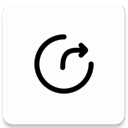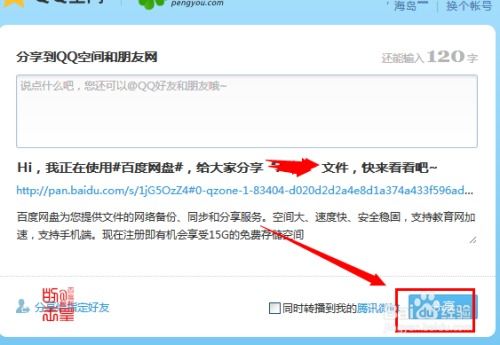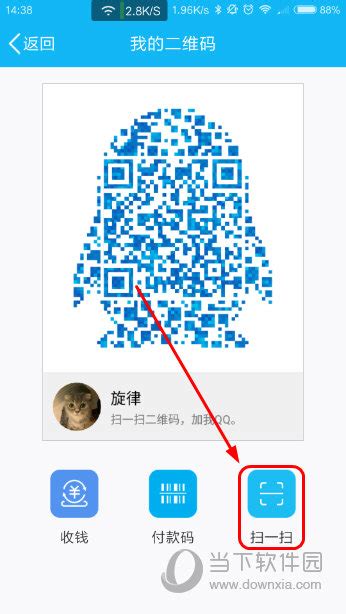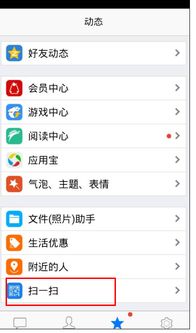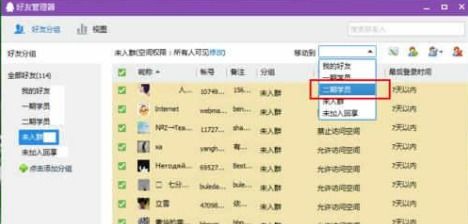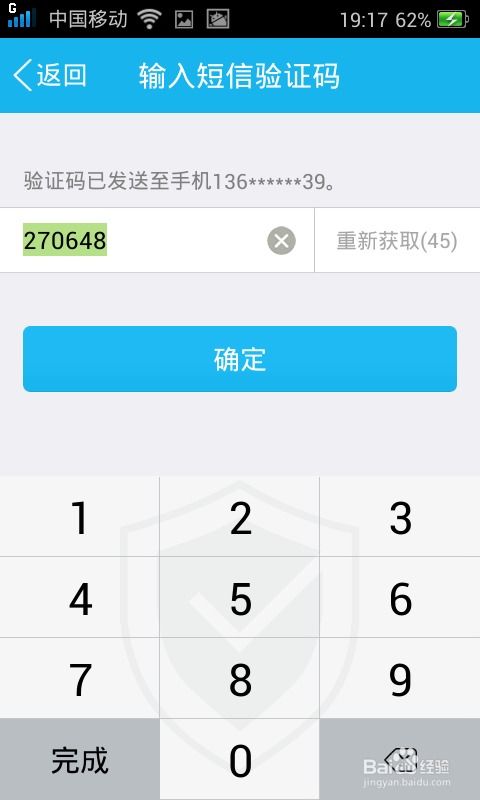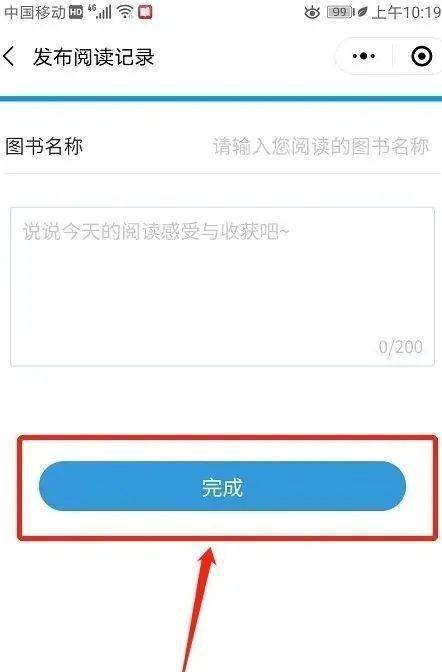轻松学会:如何将你的QQ二维码一键分享给好友

在现代社交生活中,二维码已经成为我们日常交流的一部分。通过扫描二维码,我们可以快速添加好友、分享信息或进行支付等操作。而QQ作为一款广泛使用的即时通讯软件,也提供了便捷的二维码分享功能。那么,如何将你的QQ二维码分享给QQ好友呢?下面,我将详细介绍操作步骤,帮助你轻松实现这一目标。
一、生成个人二维码
首先,你需要生成自己的QQ二维码。这一步骤相对简单,只需按照以下步骤操作:
1. 打开QQ应用:在你的手机或电脑上打开QQ应用,并登录你的账号。
2. 进入“我的资料”:
手机端:点击屏幕左上角的头像,进入个人中心,然后再次点击头像或点击“我的资料”进入详细资料页面。
电脑端:在QQ主界面上方找到并点击你的头像,选择“我的资料”进入。
3. 找到二维码图标:在详细资料页面中,你可以看到一个带有二维码的图标,通常位于页面右上角或中间位置。点击该图标,即可生成你的个人二维码。
4. 查看二维码:生成二维码后,你可以看到一个包含你QQ信息的正方形图案。这个二维码就是你的个人名片,其他人可以通过扫描它添加你为好友。
二、分享二维码给QQ好友
生成二维码后,接下来就是将这个二维码分享给你的QQ好友了。以下提供几种常用的分享方式:
1. 通过聊天窗口直接发送
1. 选择好友:在QQ主界面或联系人列表中,找到你想要分享二维码的好友,并点击进入与他的聊天窗口。
2. 点击“+”号图标:在聊天窗口下方,你可以看到一个带有“+”号的图标,点击它打开更多功能选项。
3. 选择“照片/视频”:在弹出的功能菜单中,找到并点击“照片/视频”选项。
4. 选择二维码图片:进入相册或图库后,找到你之前保存或截图的二维码图片,选中它。
5. 发送图片:选中二维码图片后,点击发送按钮,即可将二维码发送给你的好友。
6. 提示好友扫描:发送成功后,你可以告诉好友点击图片放大并扫描二维码以添加你为好友。
2. 通过QQ空间分享
1. 打开QQ空间:在QQ应用中,找到并点击“动态”或“空间”图标,进入QQ空间。
2. 发布动态:在QQ空间页面,点击右上角的“+”号或“发表”按钮,开始发布一条新动态。
3. 选择图片:在发布动态的页面中,找到并点击“图片”选项,然后选择你之前保存或截图的二维码图片。
4. 编辑动态内容:你可以选择性地添加一些文字描述,告诉好友这是你的QQ二维码,并邀请他们扫描添加。
5. 发布动态:编辑完成后,点击页面下方的“发表”按钮,即可将二维码分享到你的QQ空间。
6. 通知好友:发布成功后,你可以通过QQ消息或其他方式通知好友前往你的QQ空间查看并扫描二维码。
3. 通过文件传输助手发送
如果你使用的是电脑版QQ,并且想要更便捷地发送二维码给手机上的好友,你可以通过文件传输助手来实现:
1. 打开文件传输助手:在电脑版QQ中,找到并点击“联系人”列表中的“我的设备”分组,然后选择“我的手机”或“文件传输助手”。
2. 发送文件:在与文件传输助手的聊天窗口中,点击上方的“发送文件”按钮,然后选择你之前保存的二维码图片文件。
3. 等待接收:发送文件后,你可以在手机QQ上收到文件传输助手的消息提示。点击消息进入聊天窗口,即可看到并下载二维码图片。
4. 分享给好友:下载完成后,你可以按照前面的步骤将二维码图片分享给你的好友。
三、注意事项
在分享二维码给QQ好友时,有几点需要注意:
1. 确保二维码清晰度:分享的二维码图片应足够清晰,以便好友能够顺利扫描。如果图片模糊或变形,可能会导致扫描失败。
2. 提醒好友及时扫描:发送二维码后,你可以通过聊天消息或其他方式提醒好友及时扫描添加。如果二维码长时间未被扫描,你也可以考虑重新生成并发送新的二维码。
3. 保护个人隐私:虽然二维码分享功能方便快捷,但也要注意保护个人隐私。不要随意将二维码分享给陌生人或在不安全的网络环境中使用。
4. 检查QQ设置:确保你的QQ设置允许通过二维码添加好友。如果设置了不允许陌生人添加或需要验证等问题,可能会影响好友的添加操作。
四、总结
通过以上步骤,你可以轻松地将自己的QQ二维码分享给QQ好友。无论是通过聊天窗口直接发送、QQ空间分享还是文件传输助手传输,都能让你的好友快速扫描并添加你为好友。在分享过程中,记得注意二维码的清晰度、个人隐私保护以及QQ设置的检查。希望这篇文章能够帮助你更好地利用QQ的二维码分享功能,享受更便捷的社交体验。
- 上一篇: 多音字‘系’的组词大全
- 下一篇: 挂号信查询全攻略,轻松掌握查询方法!
-
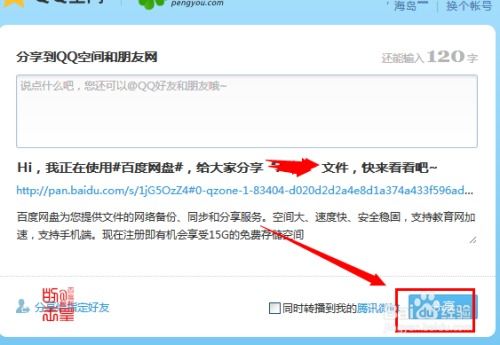 轻松学会:百度云资源分享给好友的超实用指南资讯攻略11-03
轻松学会:百度云资源分享给好友的超实用指南资讯攻略11-03 -
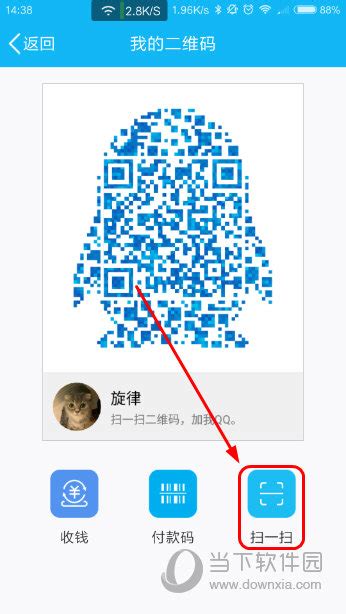 一键解锁:轻松查看你的QQ二维码秘籍资讯攻略11-13
一键解锁:轻松查看你的QQ二维码秘籍资讯攻略11-13 -
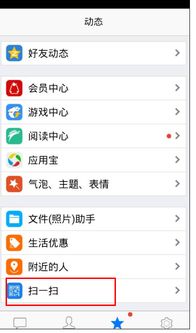 如何获取和使用QQ二维码资讯攻略11-05
如何获取和使用QQ二维码资讯攻略11-05 -
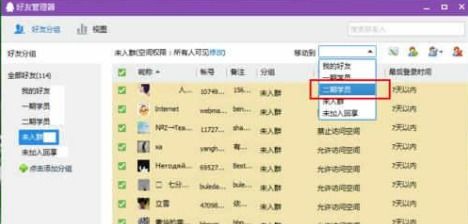 轻松学会:如何给QQ好友分组管理资讯攻略11-24
轻松学会:如何给QQ好友分组管理资讯攻略11-24 -
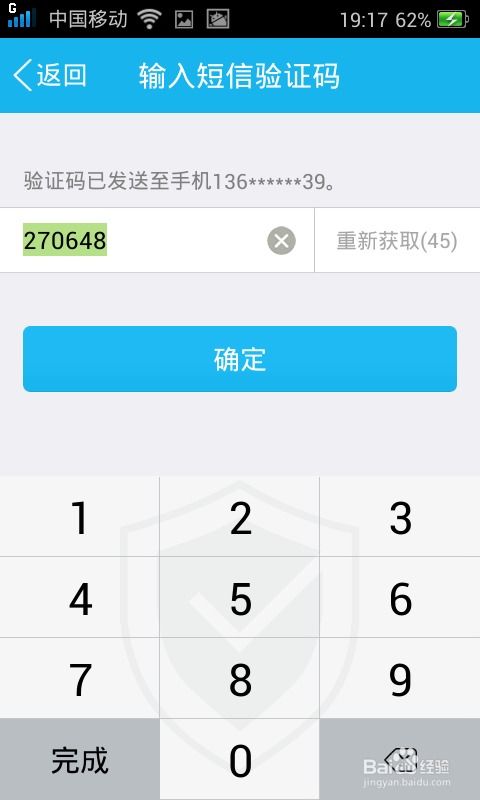 轻松学会:如何在QQ给好友发送普通红包资讯攻略11-15
轻松学会:如何在QQ给好友发送普通红包资讯攻略11-15 -
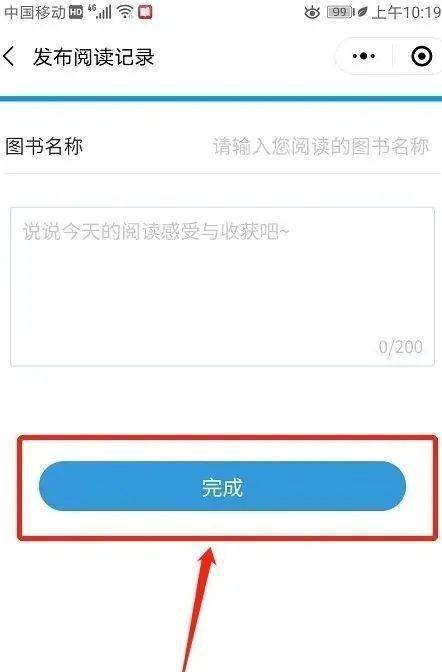 一键分享阅读记录给好友的方法资讯攻略11-19
一键分享阅读记录给好友的方法资讯攻略11-19